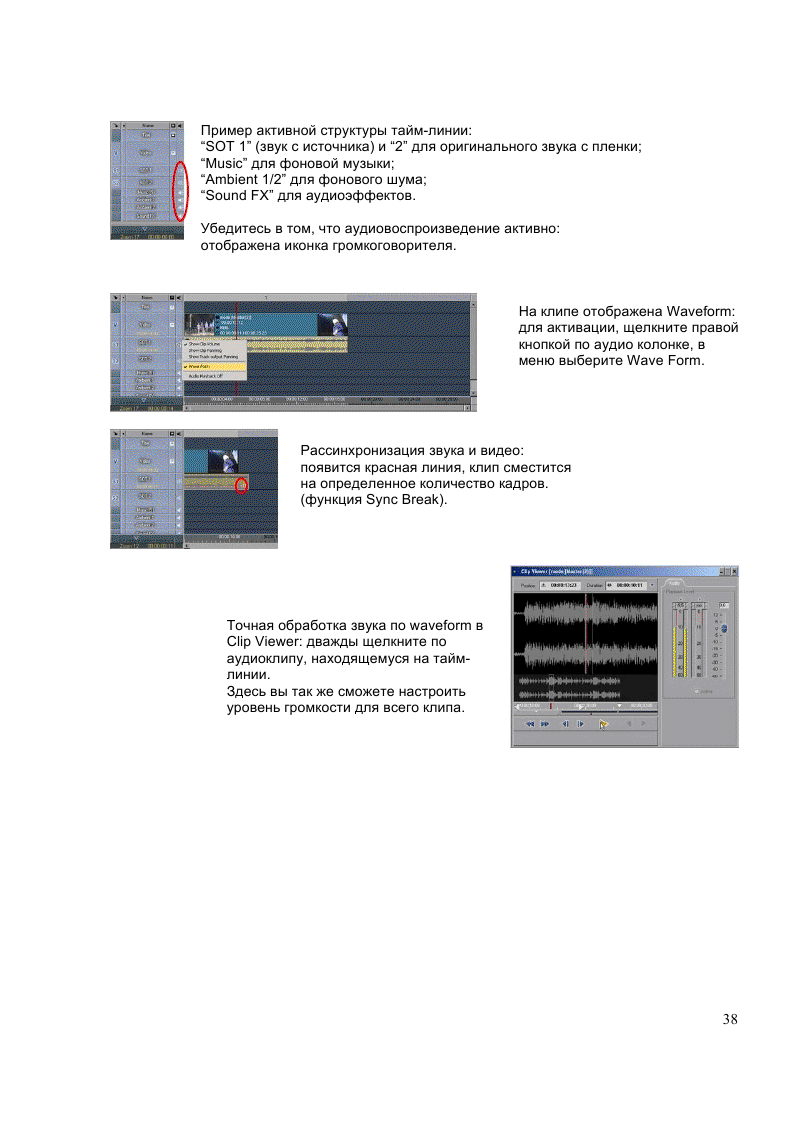
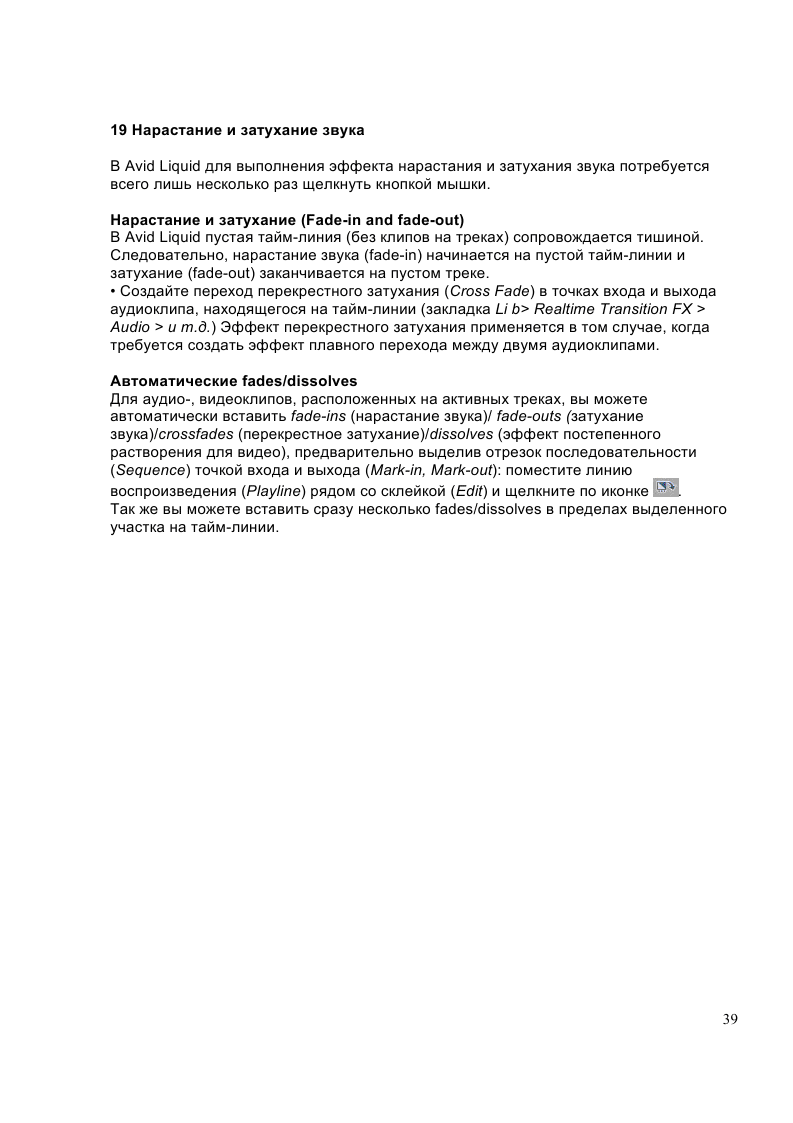
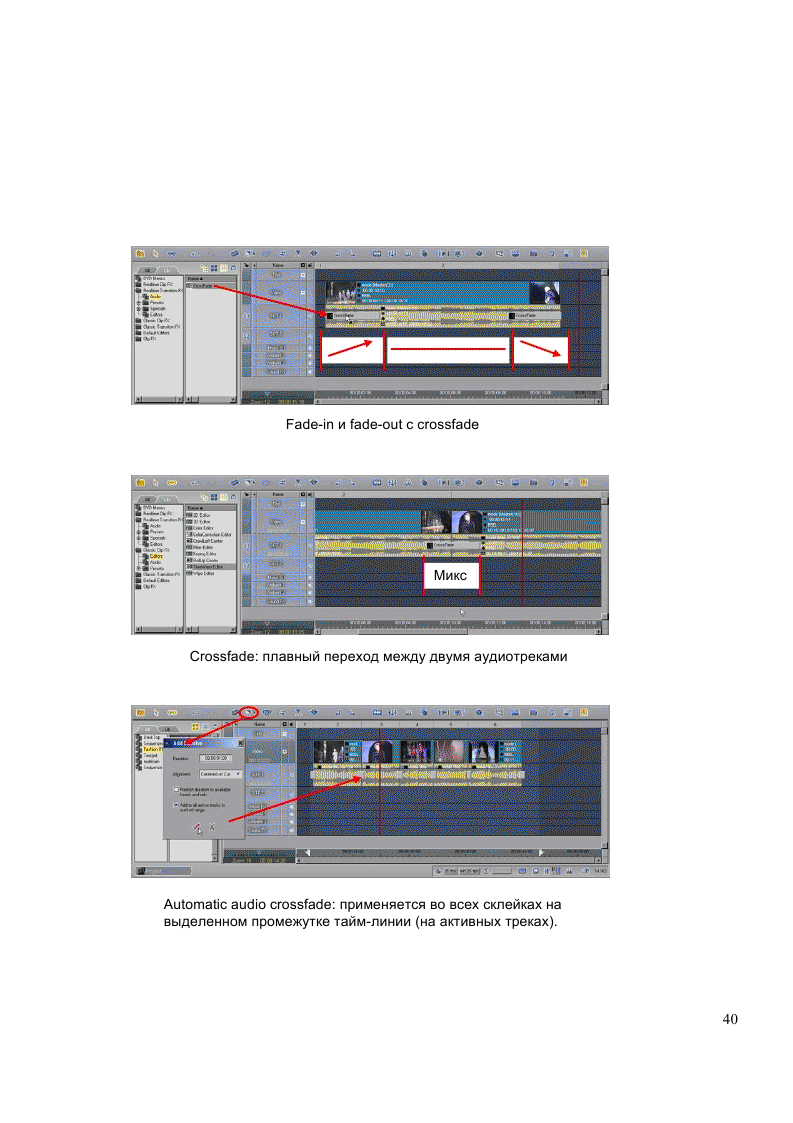
20 Вывод готового материала: опции
Avid Liquid позволяет выводить готовый материал в различных форматах, начиная от
записи на пленку и заканчивая DVD-авторингом.
Панель меню > File > Record to Tape
Появится диалоговое окно, с помощью которого вы сможете вывести материал на
подсоединенный рекордер, управляемый через i.Link (Firewire).
File > Burn to Disc
• DVD, VCD, SVCD, Image, VOB, с/без записи на диск
File > Export to File
В этой опции вы сможете выбрать различные способы экспортирования
последовательности (Sequence):
• Images (покадровый экспорт материала)
• Fuse (объединение всей последовательности (видео, аудио, графика и т.д.) в один
файл)
• MPEG1, 2, 4 (elementary/program stream, DVD-compatible, etc.)
• Windows Media (аудио и видео)
• AVI, QuickTime, DivX, RealMedia
Вы можете сами настроить параметры (Edit presets) для вывода материала и
сохранить их для дальнейшего использования.
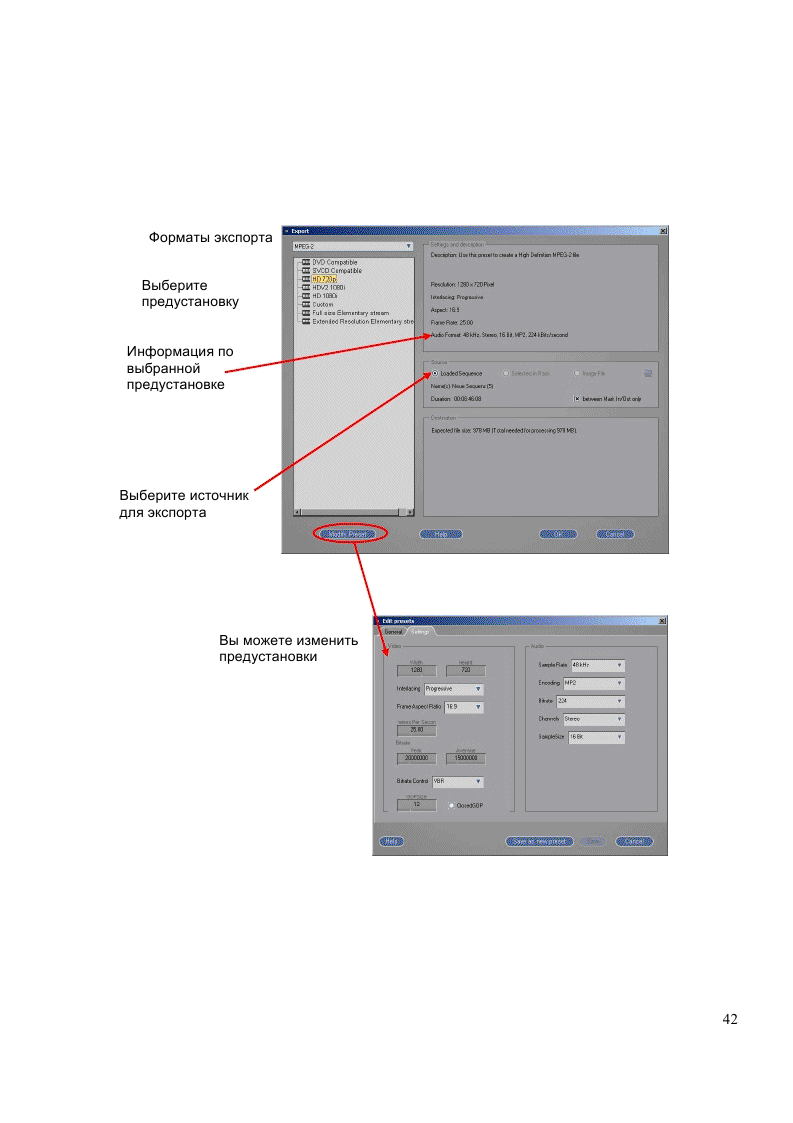
21 Запись на DV пленку
Record to Tape (запись на пленку)
Для записи на пленку вам необходимо иметь рекордер, управляемый через IEEE
1394 (DV) или через интерфейс RS-422 (данная возможность доступна только при
наличии Pro бокса).
Последовательность (Sequence), находящаяся на тайм-линии должна быть
полностью просчитана для вывода через DV выход. Если просчет не был выполнен,
он будет произведен в модуле записи на пленку (Record to Tape).
Подсказка: фоновый рендеринг всегда должен быть активирован.
1 Панель меню > File > Record to Tape > закладка Record .
2 Выбирайте опцию Mark-In to Mark-Out (от точки-входа до точки-выхода) только в
том случае, если вы хотите записать на пленку определенный отрезок на текущей
тайм-линии.
3 При необходимости, начнется процесс просчета; следить за выполнением
процесса вы сможете при помощи панели статуса выполнения. Запись начнется с
текущей позиции пленки и после выполнения закончится автоматически.
Вывод HDV
Вывод HDV производится таким же образом, как и вывод DV, за исключением того,
что перед началом записи обязательно убедитесь в том, что формат тайм-линии
соответствует формату записи вашего рекордера. За большей информацией
обратитесь к руководству пользователя Reference Manual, устанавливаемому вместе
с программой, глава “High Definition at the Output”.
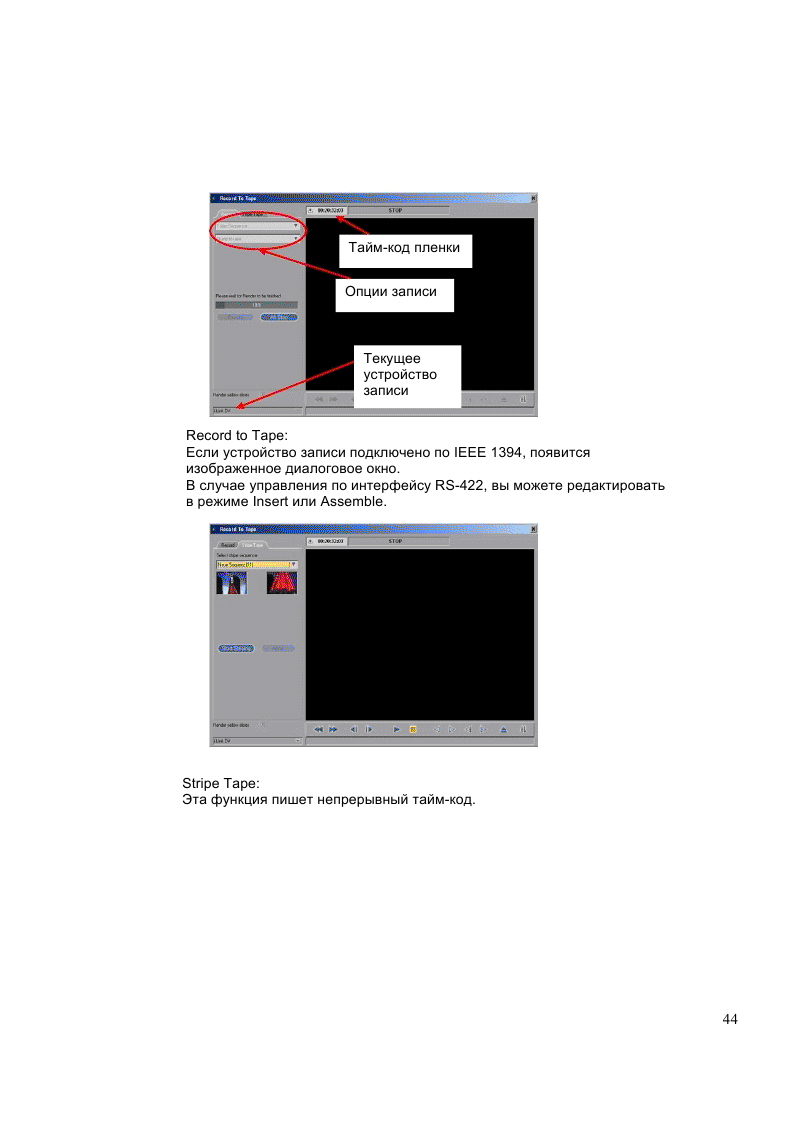
22 Запись дисков / Экспортирование файлов
1 Выберите из блока (Rack) одну или более последовательность (Sequences) или
клипы, которые вы хотите экспортировать/записать на диск. Если вы ничего не
выбрали, то будет экспортирована/записана на диск текущая последовательность,
находящаяся на тайм-линии.
2 Выберите File > Export.../Burn ... для того, чтобы открыть соответствующее
диалоговое окно.
3 Выберите формат записи на диск или экспортирования, например, DVD или
MPEG1.
4 Выберите предустановку (Preset).
5 Выберите источник (Source) для экспортирования/записи на диск.
6 Если вы записываете на диск, то убедитесь в его пригодности и наличие
достаточного места для записи материала.
7 Щелкните по кнопке Ok.
8 Когда процесс будет закончен, система выдаст сообщение.
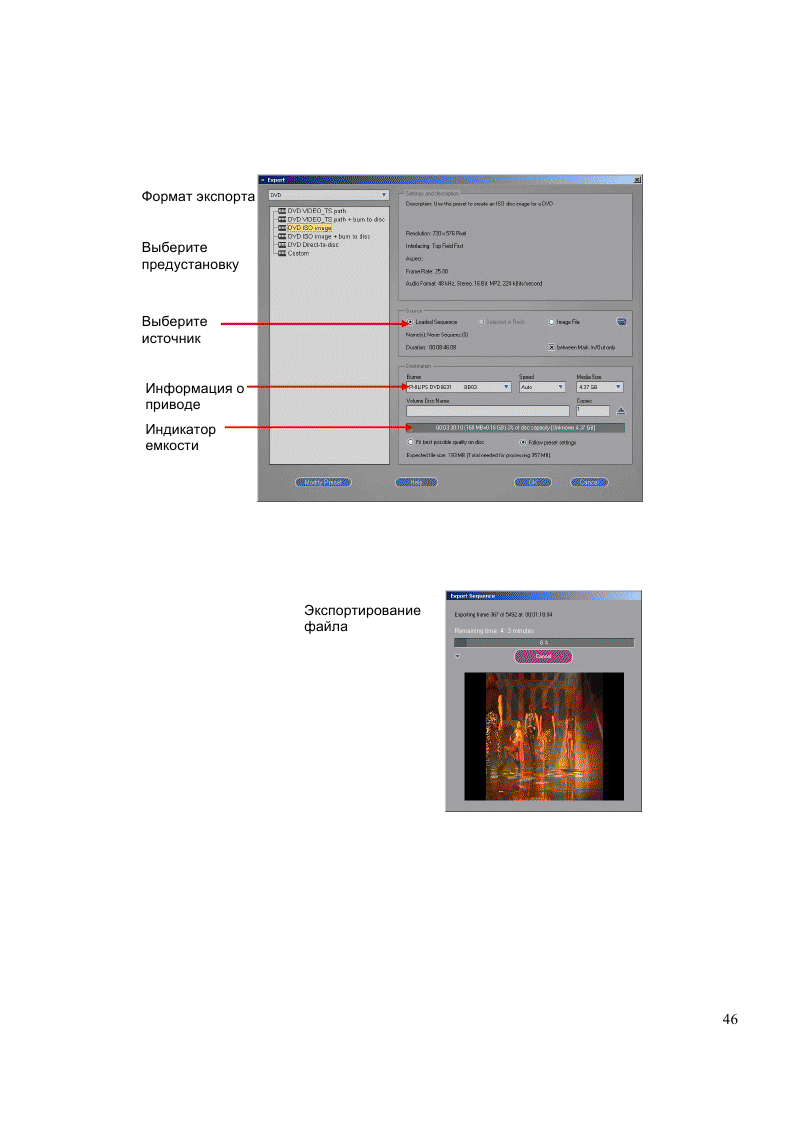
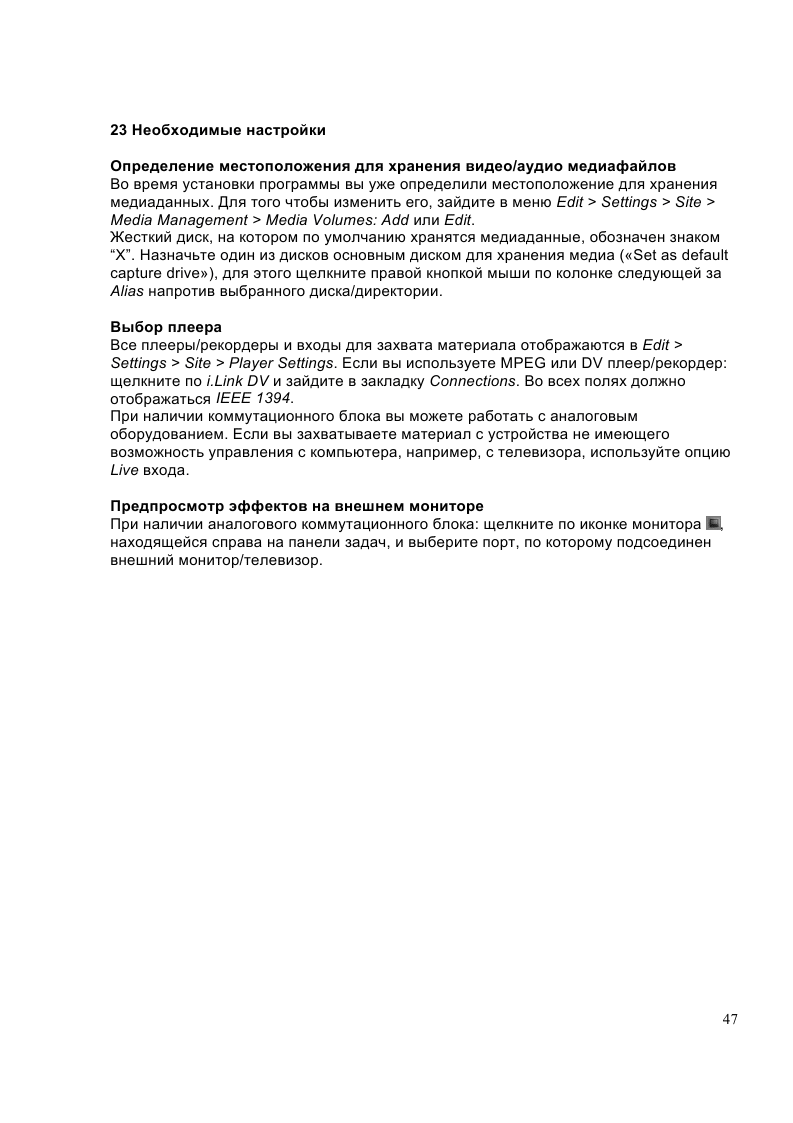
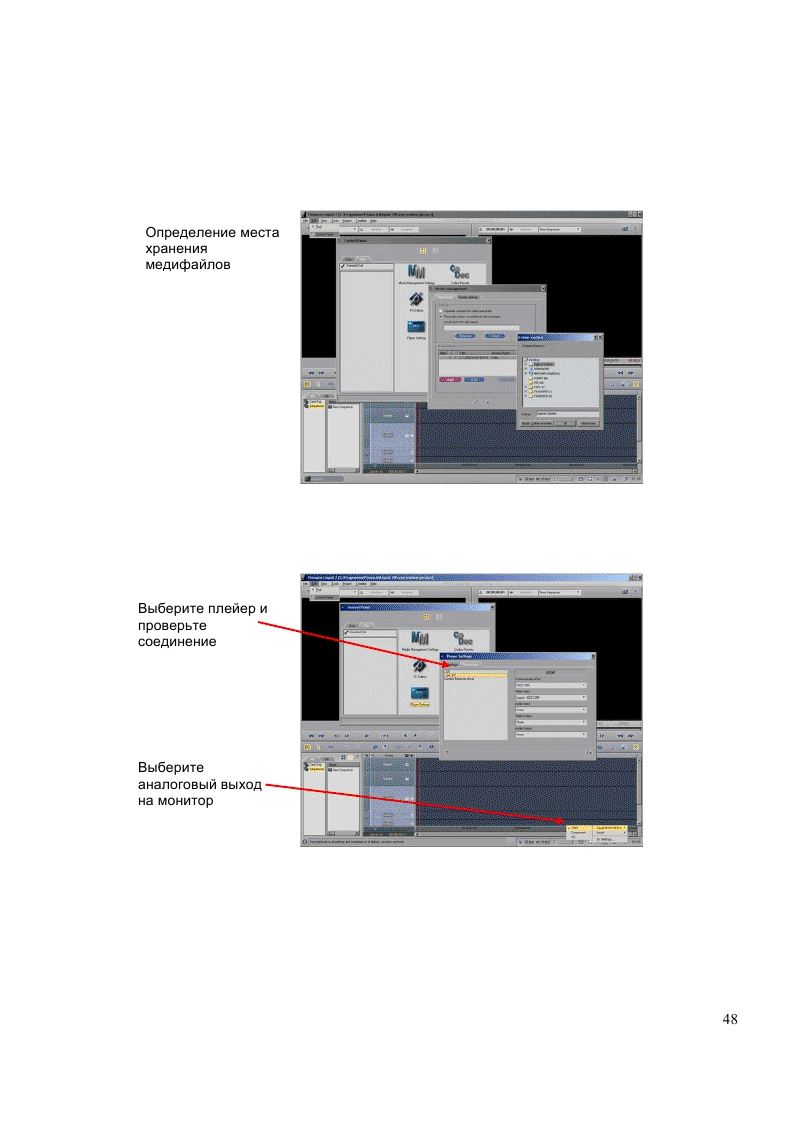
| 
